Comment changer le lien du profil Facebook de 2 façons
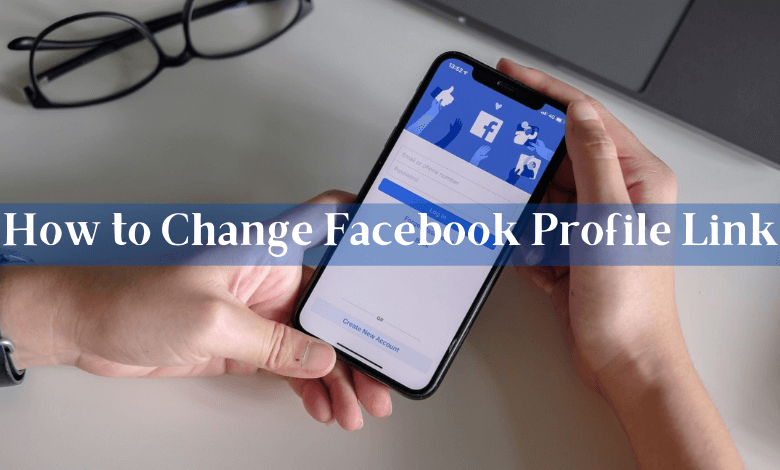
Points saillants
- Bureau : Profil → Paramètres et confidentialité → Réglages → Général → Nom d’utilisateur → Éditer → Changer le nom d’utilisateur → Sauvegarder les modifications → Entrer le mot de passe → Soumettre.
- Messager: Profil → Nom d’utilisateur → Modifier le nom d’utilisateur → sauvegarder.
Si vous avez un compte Facebook, vous avez peut-être rencontré l’URL de votre profil. Vous pouvez partager le lien du profil avec vos amis et votre famille directement pour accéder à votre profil au lieu de vous rechercher sur Facebook. Comme LinkedIn, Facebook a offert la possibilité aux utilisateurs de personnaliser/modifier le lien de leur profil Facebook. De plus, si vous êtes un influenceur des médias sociaux, vous pouvez modifier l’URL du profil Facebook pour qu’il soit impressionnant parmi les utilisateurs.
Malheureusement, vous ne pouvez voir le lien du profil que sur vos appareils mobiles, mais vous ne pouvez pas le modifier. Au contraire, vous pouvez vous connecter à votre compte Facebook sur votre bureau pour effectuer les modifications.
Comment afficher le lien du profil Facebook
En suivant les étapes ci-dessous, vous pouvez afficher votre lien de profil Facebook sur les appareils iPhone et Android.
[1] Lancez le Facebook application sur votre smartphone [iPhone/Android].
[2] Une fois connecté avec les informations d’identification Facebook, appuyez sur Menu (fond).
Noter: Pour Android, appuyez sur Menu en haut à droite.
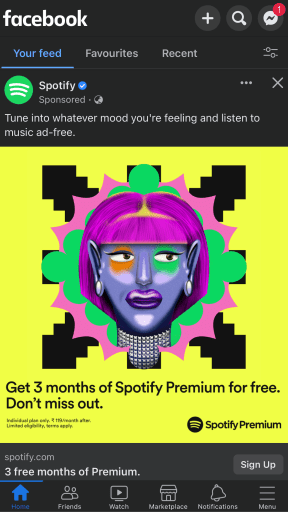
[3] Appuyez sur le Profil icône pour ouvrir la page de profil.
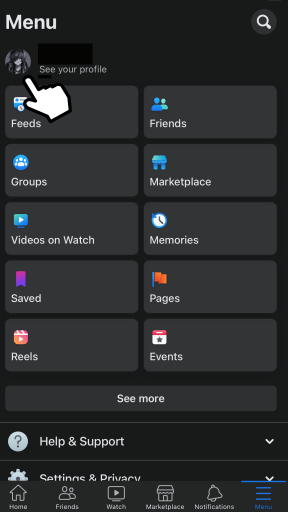
[4] De là, appuyez sur les trois icônes de points horizontaux près de Editer le profil.
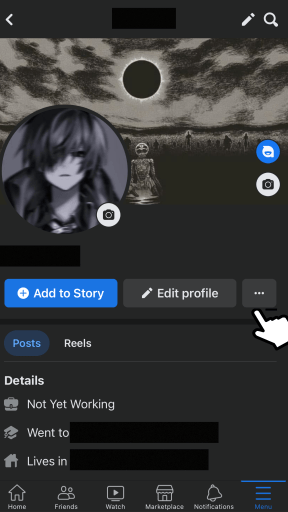
[5] En dessous de Paramètres de profilfaites défiler vers le bas de l’écran.
[6] Maintenant, vous pouvez voir le lien de votre profil Facebook sous Lien de votre profil.
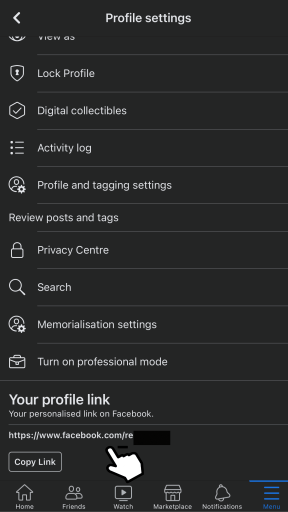
[7] Vous pouvez également toucher Copier le lien pour partager votre lien de profil Facebook avec d’autres.
Pointe! Vous pouvez facilement obtenir l’application Facebook Messenger sur votre Apple Watch et répondre à messages rapidement sans délai.
Comment changer le lien du profil Facebook sur le bureau
Vous pouvez facilement modifier le lien de votre profil Facebook sur votre bureau (Windows/Mac) en quelques minutes.
[1] Ouvrez le navigateur sur votre PC et visitez Facebook.
[2] Connectez-vous à votre compte et cliquez sur le Profil icône en haut à droite.
[3] Sélectionner Paramètres et confidentialité.
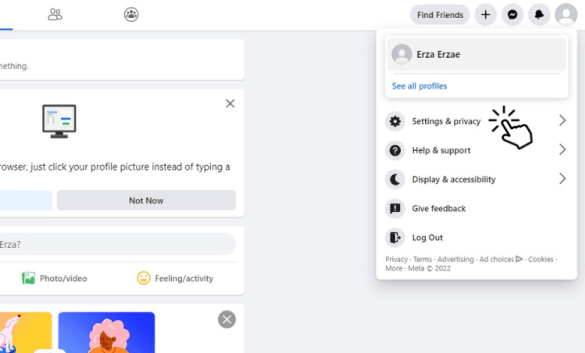
[4] Ensuite, cliquez sur Réglages en dessous de Paramètres et confidentialité.
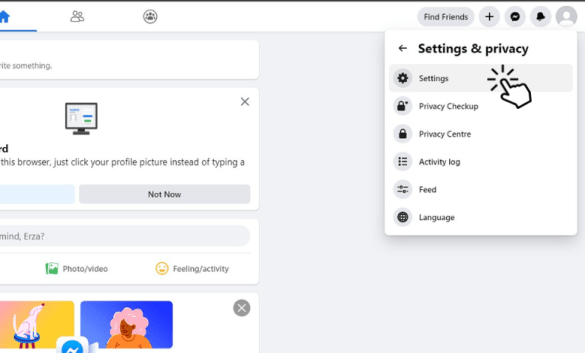
[5] Sélectionner Général du volet de gauche.
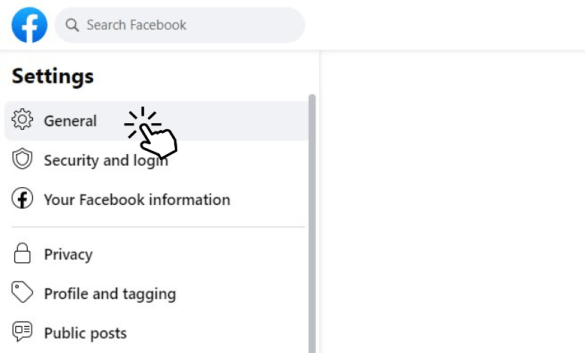
[6] En dessous de Paramètres du compte généralvous pouvez afficher votre Nom, Nom d’utilisateur, Contact, et autres détails.
[7] Cliquez sur Éditer dans le Nom d’utilisateur.
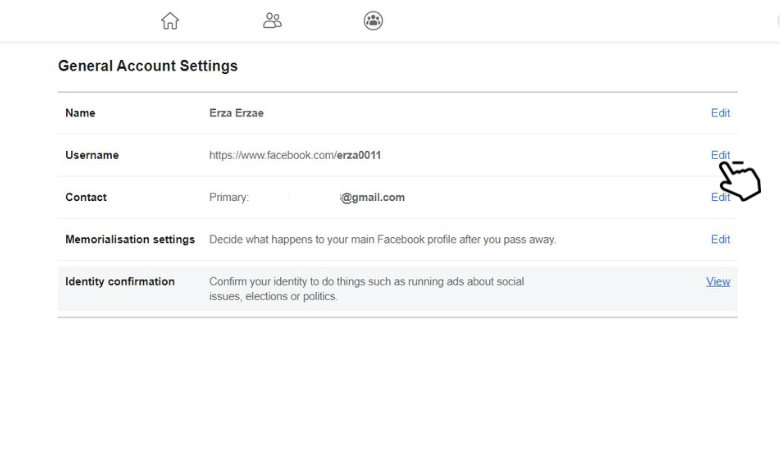
[8] Dans le Nom d’utilisateur entrez votre nouveau nom d’utilisateur et cliquez sur Sauvegarder les modifications.
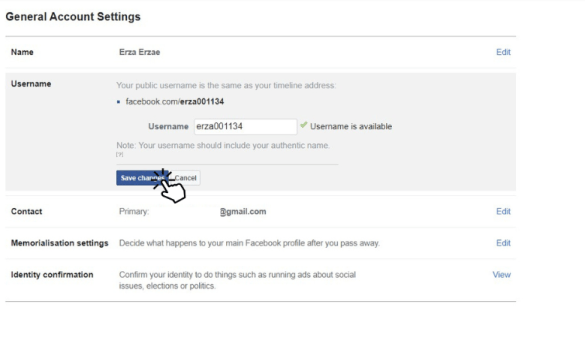
Noter: Si le nom d’utilisateur existe déjà, entrez un autre nom d’utilisateur pour modifier le lien du profil Facebook.
[10] Maintenant, entrez votre Facebook Mot de passe et frappe Soumettre pour changer le lien du profil Facebook sur votre bureau.
Autre moyen de modifier le lien du profil Facebook
Vous pouvez même modifier le lien du profil à l’aide de l’application Messenger.
[1] Lancez l’application Messenger sur votre smartphone.
[2] Appuyez sur le Profil icône en haut.
[3] Faites défiler vers le bas et appuyez sur Nom d’utilisateur en dessous de Profil.
[4] Robinet Modifier le nom d’utilisateur.
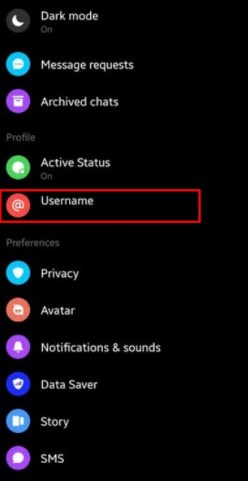
[5] Tapez le nom d’utilisateur que vous souhaitez utiliser et appuyez sur sauvegarder.
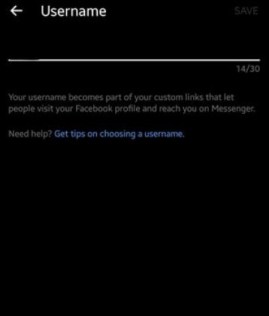
Noter: Les caractères ne doivent pas dépasser plus de 30.
[6] Revenez à votre profil Facebook et actualisez. Vous pouvez voir le changement dans le lien.
Pointe! Comme le smartphone, vous pouvez changer l’arrière-plan sur Messenger pour utiliser l’application avec votre thème préféré.
Cet article a-t-il été utile?
OuiNon



